
Здравствуйте, уважаемые ребята!
Смотрите, Outlook — это приложение для работы с почтой Outlook.com, а также с Gmail, Microsoft Exchange, iCloud и некоторыми другими.
Ребята, прошу строго не судить. Я поискал в интернете, собрал инфы и постарался ее написать простыми словами. Надеюсь всем понравится)
Здесь важно понимать два главных момента:
- Outlook — известная и старая прога, многие о ней знают, просто потому что она встроена в Windows. Я никогда ней не пользовался в винде, даже не знаю есть ли он сейчас, но в Windows XP была точно.
- Прогу Outlook создала Microsoft. Сайт Outlook.com это тоже от Microsoft, и вообще сайт раньше назывался Hotmail.com, но потом они там что-то нахимичили.. типа сделали лучше и в итоге переименовали все))
То есть прога была еще во времена Windows XP.. а это 2002 год.. и только примерно в 2015 Microsoft додумалась сделать приложение под Android. Ну, лучше поздно, чем никогда)))
Курс по Outlook. Урок 1. Вход в учетную запись. Синхронизация почты
Если коротко и просто, то Outlook для Android — почтовый клиент для работы с почтой.
Это уникально. Ребята, эта прога позволяет работать не просто с разными почтами.. она может походу это делать одновременно! Короче вы можете добавить разные почты в программу и в папке Входящие будут письма со всех почтовых ящиков)) Я думаю что это нереально удобно. Главное чтобы все работало четко без глюков..
Такс, вот нашел картинку, это я так понимаю главное меню приложения:

Ну.. не знаю что сказать — все сделано удобно. Вверху виду значок лупы, это видимо для поиска в почте. Такс, стоп, видите вверху на картинке пункт Файлы? Если нажать по нему — то будут отображены последние файловые вложения в почте. Можно выбрать файл чтобы отправить его в новом письме, а можно файл еще сохранить у себя на телефоне.
Я так понимаю.. это просто те файлы, которые вам присылали по почте..
На одном сайте прочитал, что прога работает с облаками, то есть с сервисами облачного хранения данных. Но правда это совсем не относится к почте.. ладно, неважно, главное что поддерживаются такие облаки как OneDrive, Dropbox, Box и Google Drive.
И вот еще хорошая фишка — приложение Outlook само может сортировать ваши сообщения по категориям — на приоритетные и прочие. То есть прога сама решает что вам важнее, а что не очень, ну и.. некоторые пишут юзеры что он это делает не всегда корректно))
Еще плюс — в приложении есть календарь с поддержкой уведомлений.. и при отправке письма можно нажать на значок календаря для создания приглашения к определенной дате и времени. Как точно работает не совсем понятно, но думаю функция полезная))
Единственный косяк проги, которого уже может и нет — русский язык. Он как бы есть. Но какой-то кривой. Возможно сейчас уже это исправили в новых версиях.
С какой именно почтой работает прога?
Хотя в названии проги и есть слово Outlook, прога умеет работать и с другими почтами:
Microsoft Outlook. Весь функционал за 25 минут
- Microsoft Exchange — это почта для компаний, организаций, учебных заведений. Вообще Microsoft Exchange — это прога, ее ставят на ПК в компании, потом на этом ПК при помощи этой проги запускают почтовый сервис. И все — сотрудники могут регистрироваться в новой почте либо им сразу выдают готовые аккаунты с логином и паролем))
- Office 365 — тут точно непонятно, вроде бы нет такой почты как Office 365. Это офисный пакет. Но вот читаю на сайте Microsoft, что в Office 365 есть какая-то почта.. возможно имеется ввиду корпоративная почта.
- Outlook.com — это просто почта от Microsoft.
- Hotmail.com — тоже почта от Microsoft, но старое название, новое — Outlook.com.
- MSN — вообще была такая прога для XP, было это давно, сейчас даже не знаю кто пользуется этим..
- Gmail — ну как не знать самую известную и стабильную почту от Гугла))
- Yahoo Mail — наверно тоже почта неплохая, идет от поисковика Yahoo, которым мало кто пользуется у нас. Скорее всего почта более популярна зарубежом.
- iCloud — ну а это почта от Apple.
Ну, в принципе.. все хорошо. Но увы, Outlook для Android как видим не поддерживает привычные нам Яндекс-почту.. Маил ру.. Хорошо что есть хотя бы Gmail.
Прочитал на одном сайте, что прога поддерживает почтовый протокол IMAP, и что вроде как можно по этому протоколу подключить Яндекс-почту. Вообще это хорошо. IMAP — известный протокол, защищенный, а POP — обычный протокол, но более популярный.
Такс, в самой проге нужно создавать учетную запись, при создании будет предложено выбрать тип почты:

Внизу видим кнопку Other Email Account, она нужна чтобы подключить другой аккаунт, которого видимо нет в списке на картинке выше))
Еще немного картинок
Итак. Немного картинок. Вот сам календарь — и сразу скажу мне нравится как он реализован, стильно смотрится:

А вот видим что приложение и правда поддерживает работу с облаками:

Ну а вот как просто выглядит папка входящие:

Видите, тут есть раздел Focused — это и есть видимо важные письма. И есть раздел Other — это уже остальные письма, которые приложение Outlook посчитало не очень важными. Еще видите, в правом верхнем углу есть Quick Filters — это как я понимаю быстрый фильтр.. видимо нужно чтобы быстро найти какое-то письмо.
Письмо можно удалить, можно архивировать, и все это делается каким-то удобным продвинутым способом:

Но как именно делается, мне, если честно не особо понятно…((
Заключение
В общем мое мнение — судя по внешнему виду приложение годное. Функция, когда в входящей папке могут быть письма из разных ящиков — мне нравится.. А если еще учитывать что умеет работать с облаком..
Хорошо что поддерживает не только Outlook, но и другие почты. Да, то что официально не поддерживает Яндекс почту… Маил ру.. да, это плохо(( Но вот зато поддерживает протокол IMAP, а может и даже POP! А это что значит? А значит то, что… в теории.. можно подключить любую почту поддерживающую один из этих протоколов)))
Плюс один — это Microsoft, софт-гигант и качество проги должно быть не самое худшее.. правда вот читал один коммент — одному юзеру показалось, что Microsoft софт под ПК делает намного качественнее чем софт под мобильные устройства.. но это уже.. как говорится оффтоп))
Ну вот на этом и все господа. Удачи вам, до новых встреч, пусть у вас все будет хорошо)
Источник: virtmachine.ru
Плюсы и минусы Microsoft Outlook

Microsoft Outlook предлагает надежные фильтры нежелательной почты и фишинга, бесшовную интеграцию со списками дел и расписаниями, а также эффективные функции организации. Тем не менее, шаблоны сообщений Outlook могут быть более гибкими, а его умные папки — на примере. Сравните плюсы и минусы Microsoft Outlook, чтобы решить, является ли он лучшим почтовым клиентом для вас.
организация
Все, что вы хотите сделать с электронной почтой, скорее всего, Outlook обеспечивает. Outlook управляет несколькими POP, IMAP и Exchange, а также сторонними поставщиками, такими как Gmail. Он может быть настроен так, чтобы не загружать удаленные изображения, и при желании может отображать всю почту в виде простого текста.
Outlook предлагает мощные фильтры и способы упорядочения, организации потоков, маркировки и поиска сообщений. Папки поиска автоматически собирают все элементы, соответствующие определенным критериям. Вы можете быстро и тщательно найти любое сообщение в любой папке или учетной записи.
безопасности
Outlook использует эффективные фильтры нежелательной почты и фишинга для автоматического перемещения нежелательных сообщений в папку нежелательной почты.
Фильтры спама и фишинга просты в использовании и эффективно сортируют ненужные файлы; Вы можете установить уровень фильтрации, чтобы контролировать, насколько агрессивно работают эти фильтры.
К сожалению, вы не можете обучить фильтры нежелательной почты — или даже другие полезные категории . Перспективы также не предлагает способ применения категорий к сообщениям в IMAP счетов (они делают работу отлично с учетными записями Exchange).
Помимо удобства и повсеместности, Outlook также известен как цель для вирусов, а также как личный помощник. Несмотря на или из-за этой истории, Outlook делает все возможное, чтобы защитить вашу конфиденциальность и безопасность. Outlook поддерживает шифрование сообщений S / MIME, позволяет отображать всю почту в виде сверхзащищенного простого текста и даже использовать настраиваемый, более безопасный (хотя и немного неуклюжий) просмотрщик HTML-сообщений .
Электронное письмо
Редактирование электронной почты работает как шарм, с функциями, которые вы цените в Word. Это, однако, может привести к большим сообщениям, показывающим перемешанный текст для определенных получателей. Простой текст доступен как безопасная альтернатива HTML и форматированию расширенного текста, чтобы обойти это ограничение.
Интеллектуальное использование в программе виртуальных папок, быстрый поиск сообщений , пометки, группировка и создание потоков делают обработку даже значительного количества полезной почты проще простого. Например, на панели инструментов легко настроить кнопки « Быстрые шаги» , которые позволяют одним щелчком мыши получать доступ к новым сообщениям часто получаемых по почте получателей, ответам, пометкам и многому другому.
Outlook поддерживает шифрование электронной почты S / MIME и управление доступом IRM, позволяет просматривать вложения прямо в сообщениях и обрабатывает новостные объекты, такие как электронные письма, с помощью встроенного средства чтения RSS-каналов.
Дополнения и многое другое
Прилагаемая программа чтения RSS-каналов не обладает изощренностью, но автоматически выводит новости в виде электронных писем — и, как правило, это правильно.
Надстройка Social Connector доставляет сообщения и сообщения в социальных сетях, а также собирает фотографии и обновления статуса. Он также включает в себя ранее отправленные электронные письма , запланированные встречи и вложения, полученные в миксе.
Конечно, Outlook имеет мощные фильтры, и вы можете запрограммировать его на автоматическое выполнение многих задач или расширить его, чтобы освоить новые приемы с помощью надстроек. Нет возможности настроить гибкие шаблоны сообщений для стандартных ответов.
В целом, Microsoft Outlook — это мощный инструмент коммуникации и организации, который делает то, что вам нужно, и даже больше.
Источник: gadgetshelp.com
9 причин использовать новое приложение Outlook в Windows
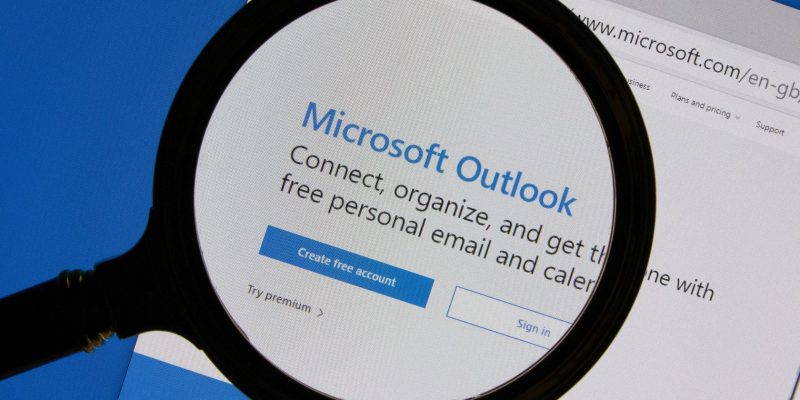
Используйте все новейшие функции Outlook с помощью этого руководства раньше, чем кто-либо другой.
Содержание скрыть
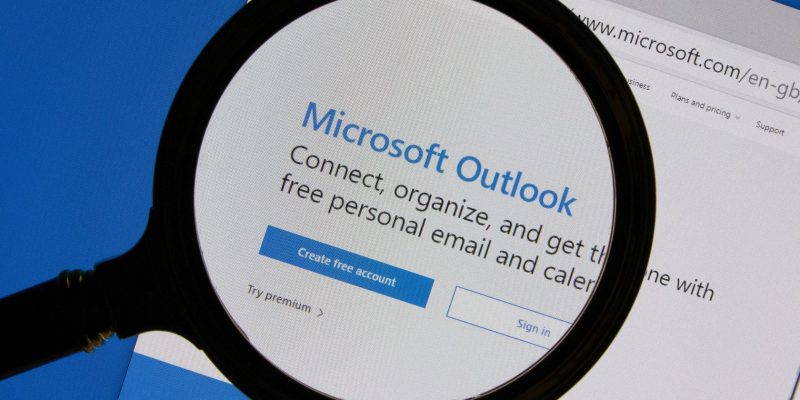
Изображение предоставлено: Jernej Furman/Flickr Такие читатели, как вы, помогают поддерживать работу MUO. Когда вы совершаете покупку по ссылкам на нашем сайте, мы можем получать партнерскую комиссию. Читать далее. Outlook был потрясающим на протяжении десятилетий, и совершенно новое приложение Outlook Preview для Windows — это попытка гарантировать, что пользователи будут продолжать доверять Outlook на долгие годы. Серьезный редизайн Outlook объединяет пользователей для улучшения связи и производительности.
Программа предварительного просмотра Outlook для Windows получила важные обновления, модернизирующие классический почтовый клиент. Читайте дальше, чтобы узнать, что представляет собой новое приложение Outlook для Windows и почему вам следует подумать о переходе на него.
Как получить приложение Outlook для предварительной версии Windows
Предварительная версия Outlook разработана, чтобы помочь пользователям работать более эффективно благодаря богатому дизайну и новым функциям, повышающим производительность и удобство использования. Microsoft обновила интерфейс Outlook, сделав его современным, стильным и функциональным.
Если у вас есть действующая личная или семейная подписка на Microsoft 365, вы можете зарегистрироваться в программе предварительной оценки без дополнительных затрат. После регистрации выберите между бета-каналом или текущим каналом (предварительная версия).
Наконец, после настройки Microsoft 365 на ПК с Windows вы можете включить предварительный просмотр Outlook для Windows, нажав переключатель «Попробовать новый Outlook» в правом верхнем углу клиента Microsoft Outlook.
Кроме того, вы можете попробовать предварительную версию Outlook для Windows через приложения «Почта» и «Календарь» в Windows 10 и 11. Просто запустите приложения из меню «Пуск» и включите переключатель «Попробовать новый Outlook.
1. Обновленный пользовательский интерфейс
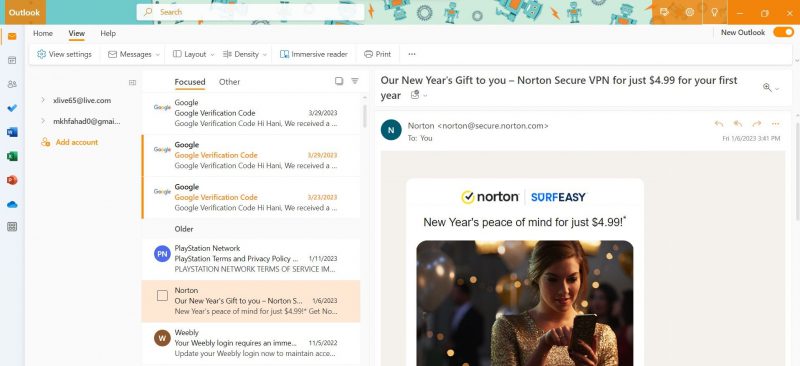
Новый Пользовательский интерфейс Outlook свежий, компактный и лаконичный. Он не только привлекателен для глаз, но и отдает предпочтение простоте использования. Все ваши основные действия, связанные с электронной почтой, такие как создание новой электронной почты, удаление, ответ и собрание, доступны одним щелчком мыши в папке «Входящие.
Основные вкладки Outlook теперь менее загружены, и вы можете легко переключаться между основными вкладками strong>, View и Help для быстрого доступа к параметрам. Новый интуитивно понятный дизайн также отражен в окне проекта электронной почты, пунктах меню и настройках Outlook.
В дополнение к электронной почте, контактам и календарю на боковой панели новое приложение Outlook Preview также позволяет напрямую запускать приложения Microsoft 365. В целом, уникальный дизайн Outlook весьма освежает и, несомненно, поможет пользователям оставаться продуктивными.
2. Невероятные возможности для персонализации вашего опыта
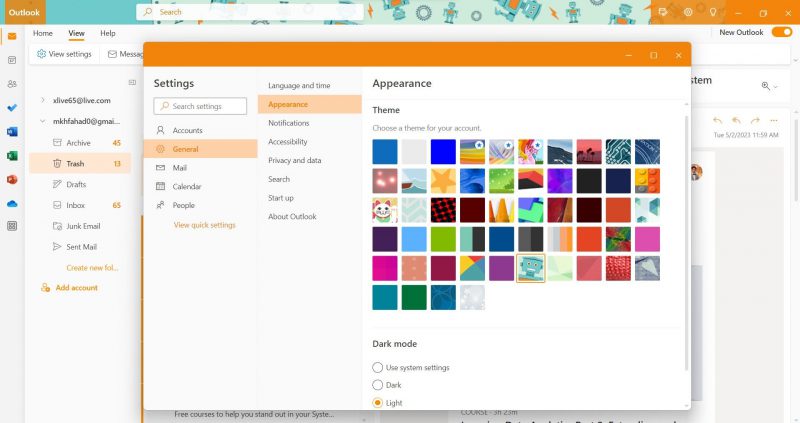
Всегда приятно иметь возможность настроить внешний вид приложений, которые вы используете каждый день. Outlook предоставляет множество различных параметров для управления внешним видом приложения. Вы можете легко изменить настройки макета своего почтового ящика, настроить область чтения, выбрать тему Outlook и даже переключиться в спокойный темный режим.
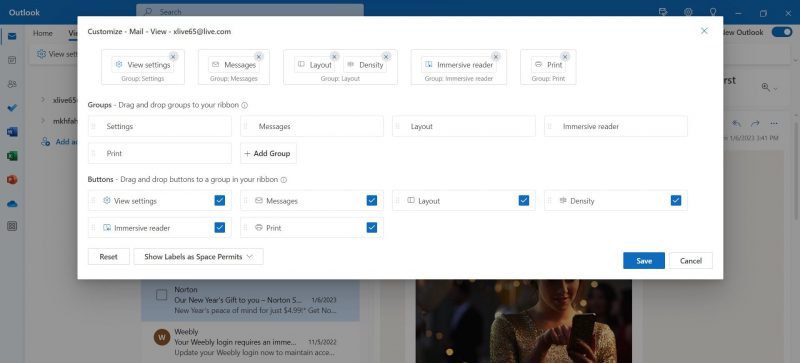
Что еще более важно, вы можете полностью настроить свой почтовый ящик, чтобы ваши любимые действия с электронной почтой были легко доступны.
3. Полная интеграция с учетной записью Google
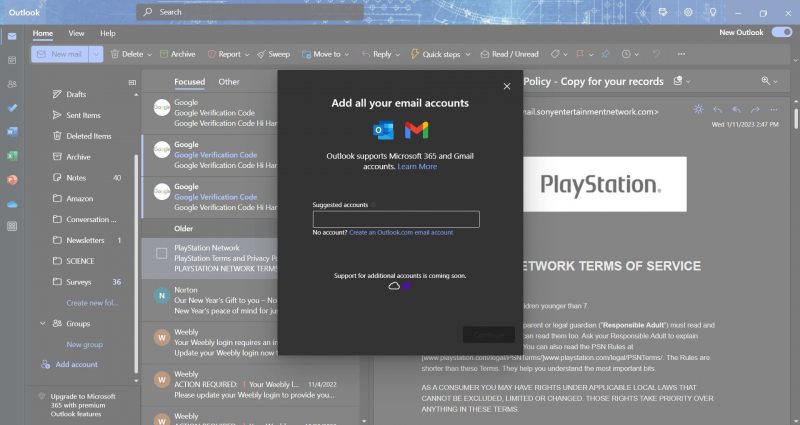
Если вам также необходимо добавить учетную запись Google в Outlook, это очень легко сделать. Новое приложение Outlook Preview для Windows упрощает процесс добавления сторонних учетных записей в Outlook. Хотя в настоящее время поддерживаются только учетные записи Google, Microsoft планирует в будущем поддерживать учетные записи Yahoo и iCloud.
Новая и улучшенная интеграция с Gmail позволяет пользователям напрямую получать доступ к своей электронной почте, контактам и календарю через приложение предварительной версии Outlook для Windows. Вы можете попрощаться с использованием браузера для доступа к электронной почте и календарю.
4. Улучшенное редактирование текста
В дополнение к полному визуальному преобразованию, Outlook теперь также имеет мощное редактирование текста благодаря редактору Microsoft. Вы можете использовать интеллектуальные подсказки при написании электронных писем, чтобы исправить проблемы с орфографией и грамматикой и улучшить свой стиль письма.
Вы будете писать как профессионал с Microsoft Editor, напрямую интегрированным в новое приложение Outlook для Windows Preview.
5. Отменить отправку электронных писем
В какой-то момент нашей жизни мы все хотели, чтобы при отправке электронного письма была кнопка «Отменить отправку». Возможно, вы сделали опечатку, связались с не тем получателем или вообще не добавили вложение, возможность отменить отправку или отменить электронное письмо была бы благословением.
Хотя в Gmail уже давно есть эта функция, мы рады, что Outlook наконец-то появился. Новый Outlook позволяет вам откладывать доставку электронной почты, чтобы вы могли «отменить» адрес электронной почты и внести изменения, если это необходимо.
6. Интеграция Skype и Teams
Если ваше рабочее пространство зависит от Microsoft Teams или Skype, вы найдете очень полезной возможность присоединиться к собранию непосредственно из Outlook. Это избавит вас от необходимости копировать код доступа к конференц-залу или переходить по нескольким ссылкам. К сожалению, эта функция пока не поддерживает Zoom или Google Mees.
7. Новые функции календаря
Календарь Outlook также был значительно улучшен. Теперь вы можете работать напрямую с Календарем Google и даже добавлять несколько общих календарей; это гарантирует, что вы не пропустите работу или личные события. Пользователи, у которых есть предварительная версия Outlook для Windows, теперь могут добавлять разные часовые пояса в свои календари, чтобы не путаться между разными часовыми поясами.
В календаре также будет отображаться прогноз погоды на каждый день, чтобы вы могли планировать заранее.
8. Отслеживание курьерских посылок
Благодаря Outlook для Windows ваш почтовый ящик стал очень умным. Вы можете добавить напоминание об ответе на важные электронные письма, чтобы не забыть их в конце рабочего дня. Чтобы помочь вам запомнить важное электронное письмо, вы также можете закрепить его в верхней части папки «Входящие».
Кроме того, вас ожидает улучшенный поиск для быстрого доступа к нужным электронным письмам из нескольких папок в папке «Входящие». Есть много других подобных функций, которые позволяют вам работать умнее.
Outlook лучше, чем когда-либо
Microsoft очень хорошо разыграла свои карты с обновленным Outlook. Потрясающий свежий дизайн в сочетании с новыми функциями, повышающими производительность и удобство использования, свидетельствуют о стремлении Microsoft унифицировать и координировать жизнь.
Источник: tvoj-obzor.ru